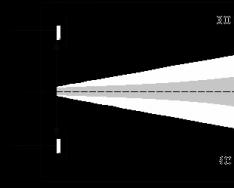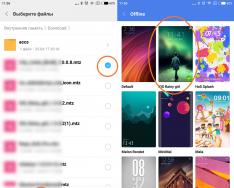(Touchpad). Ихэнх тохиолдолд мэдрэгчтэй самбар нь баавгайг холбох боломжгүй (нислэг, галт тэрэг гэх мэт) тохиолдолд л гэмтдэг. Энэ нь тийм ч сайн санаа биш, ялангуяа тоглоом тоглох шаардлагатай бол =)
Зөөврийн компьютер дээр нэг цагийн турш ажиллаж байхдаа гэнэт мэдрэгчтэй самбар дээр дарахад хулганын курсор хөдөлж эсвэл хулганыг товшино.
Энэ нийтлэлд би мэдрэгчтэй самбарт нөлөөлөхгүйгээр хэрхэн яаж ажиллуулахыг танд үзүүлэх болно.
1 арга зам.
Хэмжээгээр нь хэвлэх боломжтой банкны карт эсвэл цаас яагаад хэрэгтэй вэ? Чи намайг ямар өвчтэйг ойлгож байна уу? Тийм болохоор. Мэдрэгч самбарыг аваад карт эсвэл цаасаар таглана. Найдвартай байхын тулд та ирмэгийг туузаар битүүмжилж болно.
Хамгийн шугаман, хурдан бөгөөд үр дүнтэй арга бол нэг талаас, унтах нь зөв байж болох юм.
Мэдрэгч самбарыг холбох 2 арга.
Олон зөөврийн компьютер дээр програм хангамж хөгжүүлэгчид энэ функцийг мэдрэгчтэй самбар руу шилжүүлсэн. Ихэнхдээ энэ нь HP брэндийн зөөврийн компьютер дээр тохиолддог. Магадгүй чамд ч бас байгаа байх.
Ариун (эсвэл үгүй) жижиг цэгийг хайж олохын тулд мэдрэгчтэй самбарын ирмэгийг гайхшруулаарай. Зазвичай вон зүүн дээд буланд эргэлддэг. Тиймээс тэнхлэгийг хүчтэй дарахад мэдрэгчтэй самбар наалдана.

Мэдрэгч самбарыг идэвхжүүлэх 3 арга
Ихэнхдээ товчлуур нь функцийн товчлуур дээр байрладаг. Энэ талаарх тайланг статистик мэдээллээс уншиж болно.
Би ийм товчлуур дээр, дараа нь F1-ээс F12 хүртэлх функциональ товчлуурууд дээр байрлах функциональ товчлуур дээр (цэнхэр/хар/ягаан/улбар шар эсвэл өнгө) юуг дарах хэрэгтэйг товч бичнэ. Алованы тэгш өнцөгт хэлбэртэй, дараа нь мэдрэгчтэй самбар нь ижил байна Нэвтрэх ба та дэлгэцэн дээр иймэрхүү зүйлийг харах болно.

Зөөврийн компьютерт мэдрэгчтэй самбар ашиглах хослолууд нь ихэвчлэн хянагддаг:
Acer: Fn+F7
Asus:Fn+F9
Dell: Fn+F5
Lenovo:Fn+F8
Зөөврийн компьютер дээр мэдрэгчтэй самбарыг холбох 4 арга
Үүнийг хийхийн тулд та хяналтын самбар руу очоод үүнийг нээх хэрэгтэй. Ихэнх тохиолдолд Windows үйлдлийн системд компанийн нэр дээрх хэрэгслийг ашигладаг. Синаптик. Вон гэдэг Synaptics заагч төхөөрөмжийн драйвер.
Танд Windows 7 байгаа гэж бодъё, тиймээс энэ замаар явцгаая:
"Эхлүүлэх" -> "Хяналтын самбар" -> "Миша" -> "Эрчим хүч: Миша" -> "Хэрэгслийн тохиргоо" таб

Робомо, мэдрэгчтэй самбараа сонгоод асаах замаар ( Идэвхгүй болгох) йог. Та үүнийг "Идэвхгүй болгох" гэснийг сонгоод дарснаар өөрөө асаах боломжтой. Идэвхжүүлэх).
Мэдрэгч самбарыг холбох 5 арга
Хулгана суулгах параметрүүдийн талаар хэт хол явахгүйгээр (өмнөх аргыг ашиглан) хачигт анхаарлаа хандуулцгаая. Гадаад хадгалах төхөөрөмжийг USB порт руу холбох хүртэл дотоод санах ойн төхөөрөмжийг унтраа“Хэрэв та мэдрэгчтэй самбарыг суулгах шаардлагатай бол баавгай холбогдсон шиг асаалттай байх болно.

Энэ нь хамаагүй илүү тохиромжтой.
Энд нэг жижиг нюанс бий. Гэсэн хэдий ч параметрүүдэд тэмдэглэгээ эсвэл зүйл байхгүй тул ийм зүйл байж магадгүй гэж бодоход хэцүү байдаг. Нини ми його асаана.
Эхлэхийн тулд програмын шинэ хувилбарыг татаж аваад суулгаж үзээрэй (бичих тал дээр анхаарлаа хандуулаарай).
Сайт дээрх хувилбарт хүндэтгэлтэй хандах шаардлагатай байгааг тайлбарлая (үргэлж хэвээр байх болно):

Гэрлэсэн? Үгүй юу? тэгээд коммент хэсэгт бичээрэй...
Хэрэв энэ хувилбар шинэ эсвэл та үүнийг шинэчлэхийг хүсэхгүй байгаа бөгөөд үүнийг "унаад явах" нь зүйтэй гэж бодож байвал оролдоод үзээрэй, би үүнийг блоклохгүй. Бүгдийг эрсдэлд оруулдаг ...
За, (ижил түлхүүр) рүү явцгаая Ялах+Рболон regedit оруулна уу).
Хэрэг явдал бүрийн нөөц хуулбарыг аваарай (дээд цэс Файл - Экспорт). Дараа нь миний нийтлэлийн ачаар таны мэдрэгчтэй самбар эвдэрсэн, гар, Windows, хонгилын дээрэмчид чамайг зодсон гэж битгий сэтгэгдэл дээр бичээрэй...
Гилкү рүү явцгаая
HKEY_LOCAL_MACHINE\Software\Synaptics\SynTPEnh
Шинэ параметр үүсгэх (дээд цэс Виправленя -> Бүтээлч байдал -> DWORD параметр (32 бит)) DisableIntPDFeature нэртэй (юу ч байхгүй учраас).
33 утгыг тохируулна уу арван зургаа дахьсистем, эсвэл арван хувьд 51 (файл дээрх RMB -> Өөрчлөх)
Одоо бид Giltsi-д ижил параметрийг үүсгэж байна HKEY_CURRENT_USER\Software\Synaptics\SynTPenh(ийм утгатай)
Өөрсдийгөө дахин зохион бүтээцгээе. Бид гарч ирсэн нүднүүдийг тэмдэглэж, шалгана уу.
Мэдрэгч самбарыг идэвхжүүлэх 5 арга
Үүнийг хийхийн тулд та BIOS руу орж (хэрэв F2 эсвэл F8 эсвэл F6 эсвэл DEL дээр дарсан бол хувилбар руу очно уу) табыг хайх хэрэгтэй. Дэвшилтэтдогол мөр " Дотоод заагч төхөөрөмж"өөрчлөх шаардлагатай" Идэвхгүй»

Мэдрэгч самбарыг холбох 6 дахь арга.
Та зөөврийн компьютерын арын тагийг тайлж, мэдрэгчтэй самбар руу орох кабелийг олох боломжтой. Тэгээд тэд түүнийг гаргаж авдаг.

Энэ арга нь ширээний мэдрэгчтэй самбарт үнэхээр санаа тавьдаг хүмүүст тохиромжтой бөгөөд ингэснээр та дээр дурдсан бүх аргыг ашиглахад бэлэн болж, зөөврийн компьютерийнхээ бүх боолтыг сайтар буулгаж, кабелийг салгаж болно (дараа нь буцааж боолт, Хэрэв та хүндэтгэлтэй байх уу?). Энэ арга нь эхний тайлбартай адил юм.
Эдгээр аргууд нь мэдрэгчтэй самбарыг ашиглахад хангалттай байх болно гэж би бодож байна.
Таны зөөврийн компьютер эсвэл нэтбүүк ямар брэнд байх нь хамаагүй: Asus, Dell, Sony, MSI, Toshiba, HP, Lenovo, Acer, Samsung гэх мэт. Та мэдрэгчтэй самбарыг ашиглаж болно.
Одоогоор бүх зөөврийн компьютерууд мэдрэгчтэй самбараар тоноглогдсон. Энэ бол мэдрэгчтэй самбар бөгөөд функц нь: солихкомпьютерийн хулгана. Зарим тохиолдолд мэдрэгчтэй самбар нь ердийн робот шиг ажилладаг. Жишээлбэл, редактор дээр текст бичих үед тэд гэнэт түүн дээр дарж, курсор дэлгэцийн өөр хэсэг рүү шилжсэн. Олон удаа давтвал энэ төрлийн яриа нь уйтгартай болдог.
Мэдрэгч самбар ямар нэгэн шалтгаанаар ажиллахаа больсон тохиолдол байдаг уу? Мэдээллийн бусад хэсгийн талаар ярилцъя. Варто үүнийг тэмдэглэв оруулахмэдрэхүйн зорилт нь туршилттай төстэй, зөвхөн үүнийг хийдэг эргэх дараалал.
Vikorist функцын товчлуурууд
Бараг бүх орчин үеийн зөөврийн компьютерууд дээр мэдрэгчтэй самбарыг өөр тусгай төхөөрөмж ашиглан холбох / залгах боломжтой функцийн товчлууруудын хослолууд. Зөөврийн компьютерын янз бүрийн загваруудын хувьд тэдгээрийн сонголтууд өөр өөр байдаг. Энэ арга нь нийтлэг драйвер байхгүй тохиолдолд ажилладаг гэдгийг анхаарна уу. 
Олон тооны зөөврийн компьютерууд хэтэрхий олон товчлуур дарахад үнэтэй байдаг Fn+F9. Але, тэрнээс ирсэн, сарлаг Загвар, сонголтууд өөр байж болно. 
Хэрэв таны зөөврийн компьютер дээр дээр дурдсан олон зүйл байхгүй бол функцийн товчлуурууд харагдах эсэхийг шалгана уу ЗурагЗагалмайлсан мэдрэгчтэй самбартай. 
Хэрэв та зургийг харуулахгүй бол та үүнийг туршиж үзэх боломжгүй болно харгис хүч(Бусад шаардлагатай функцийг идэвхжүүлэхгүйн тулд болгоомжтой байгаарай). Мэдээжийн хэрэг, энэ тохиолдолд танд тусгай драйвер суулгаагүй тул та тэдгээрийг шинэчлэх эсвэл доор тайлбарласан бусад аргыг ашиглаж болно.
Мэдрэгч хулганыг BIOS-оор холбож байна
Эхний арга нь энгийн боловч мэдрэгчтэй самбарыг дахин суулгасны дараа шууд ажилдаа орж, товчлуурыг дахин дарах шаардлагатай тул тийм ч хялбар биш юм.
Бүрэн асаана ууҮүнийг Bios-ээр дамжуулан хийх боломжтой. BIOS нь бүх үндсэн бүрэлдэхүүн хэсгүүдийн параметрүүдийг агуулдаг.
Дахин ачааллахзөөврийн компьютер. Асаах үед дарна уу F2эсвэл өөр Дэл(эсвэл BIOS-ийн хувилбараас хамааран бусад сонголтууд).
Талбай руу яв Дэвшилтэтпараметрийг олох Дотоод заагч төхөөрөмж. « Идэвхжүүлсэн"- оруулахын тулд," Идэвхгүй" - вимкненнягийн хувьд. 
Ийм харагдахын тулд өөр нэг параметрийг ашиглаж болно. (Таны BIOS-д энэ параметр байгаа эсэхийг мэдэхийн тулд зөөврийн компьютерийнхээ гарын авлагыг уншина уу). 
Мэдрэгч самбар дээрх Vikorista товчлуур
Зарим зөөврийн компьютер болон нэтбүүк дээр байгаа товчлуур нь өөрөө мэдрэгчтэй самбар дээр байдаг. 
Дараа нь энэ нь зүгээр л шаардлагатай болно түлхэхзүүн дээд буланд байгаа товчлуур дээр.
Vimikaemo, vikoryst болон synaptics
Олон зөөврийн компьютер дээр вики мэдрэгчтэй самбарыг ашиглана уу Сynaptics. Хэрэв танд ийм асуудал тулгарвал мэдрэгчтэй самбарыг товчлуур дээр хялбархан холбож болно Эхлэх.
Тэнд та сонгож болно Дуугарлаа.
Дараа нь сонгоно уу Мишаижил хүч, бид таб руу очих газар Шүршүүрийн параметрүүд.
Эндээс та үүнийг бүрэн асааж болно TouchPагЭсвэл та баавгайг зөөврийн компьютерт холбосон үед өөрөө холбогдож болохуйцаар боловсруулж болно.
Төхөөрөмжийн менежерээр дамжуулан хандах, хандах
Эхлэх боломжтой Төхөөрөмжийн менежерТанд хялбар байдлаар, жишээлбэл, орох замаар Виконати(Win + R) команд devmgnt.msc.
Диспетчер нь өөрийн мэдрэгчтэй самбартай бөгөөд энэ нь Миша болон бусад мэдрэгчтэй төхөөрөмжүүдийн хэсэгт байрладаг. 
Баруун товчлуур дээр дарж, эрх баригчид асаах.
Таны суулгац хуучирсан уу? албан ёсны жолоочМэдрэгч самбар дээр та түүний нэмэлт тохиргооны талаар олж мэдэх боломжтой. Жишээлбэл, Dell дилер дээр та ийм аргаар мөнгө олох боломжтой.
Видкрываэмо нарийн тааруулахВ Хулганы хүч Dell Touchpad табыг мэддэг. Pobachte poslannya доод давхарт на vidkritya параметрүүдийг өөрчлөххавсралт. 
Боломжтой цонх нээгдэнэ оруулахі үл хамаарах зүйлмэдрэгчтэй самбар. 
Хэрэв өдөр тутмын өргөтгөлүүдийг тохируулсан бол та чадна уруу татахТаны зөөврийн компьютер үйлдвэрлэгчийн албан ёсны вэбсайтаас "Сүүлийн" драйвер.
Энэ бол жижиг хэмжээтэй, үнэ төлбөргүй компьютерийн програм гэдэгт би 100% итгэлтэй байна. Мэдрэгч самбарыг хориглогчзөөврийн компьютер эзэмшигчдэд тохиромжтой. Үүнийг Манюнья зөвшөөрдөг мэдрэгчтэй самбар дээр дарж нэг цаг бичнэ үү!
Таны таамаглаж байгаагаар би зөөврийн компьютерын гар дээр ихэвчлэн текст бичдэг бөгөөд мэдээжийн хэрэг заримдаа мэдрэгчтэй самбарыг үзэг (сахлаа гэх мэт) дардаг - курсорыг өөр эгнээнд дахин хуваарилдаг (мөн энэ нь богино дарааллаар), Энэ нь цаашид боломжгүй болсон.
Мэдээжийн хэрэг, та гар дээрх бусад тусгай товчлуурын ард мэдрэгчтэй самбарыг хялбархан асааж болно, эс тэгвээс танд хэрэгтэй хэвээр байна. Дронгүй хулганын батарей нь гэнэтийн мөчид дуусч, эсвэл тэд гэнэт ажиллахаа мартсан байна. Хэдийгээр тэр зөөврийн компьютерээрээ теди баавгайг чирдэггүй.
Тусламж авахын тулд ирээрэй... үгүй, Чип ба Дэйл эсвэл "Би бүгдийг мэдмээр байна" кино сэтгүүл биш, харин мэдрэгчтэй самбарыг шууд асаах боломжтой Touchpad Blocker хэмээх жижиг программ юм. Та текст бичиж эхлэх эсвэл тоглоом тоглож, унтрааж, гар ажиллагаа дууссаны дараа дахин асаах эсэхээ шалгаарай.
Мэдрэгч самбарыг хориглогч - эмчийн зааж өгсөн зүйлс! Энэ бол таны зөөврийн компьютерт хэрэгтэй компьютерийн програм юм.
За, энэ гайхалтай програмыг татаж аваад ямар хүчирхэг болохыг нь гайхшруулцгаая.
Vantage Touchpad блоклогч
Хатуу дискнээсээ бүх шаардлагагүй файлуудыг устгаж, 457 кб (суулгасан харагдац 952 кб) хэмжээтэй программыг аль болох их зай бэлтгэ.
Суулгахад хэдхэн секунд зарцуулдаг - тайлбар байхгүй.
Мэдрэгч самбарыг хориглогчийг тохируулж байна
Суулгасны дараа тэр даруй програм эхэлж, тавиур дээр (ойн баярын ард) хадгалагдах болно. Мэдрэгч самбарын түгжээний дүрсний ард хулганы баруун товчийг дараад Тохиргоо руу очно уу.

Миний хувьд тэнхлэг нь адилхан. Үүнийг цэгээр нь бичье. Эхний тэмдэглэгээ нь програмыг үйлдлийн системээс нэгэн зэрэг эхлүүлэхээс сэргийлдэг. Эсвэл, хэрэв та хайрцгийн сонголтыг арилгавал тавиураас ирсэн мэдэгдлийг харуулахыг идэвхжүүлнэ үү.
Гурав дахь цэг бол хамгийн чухал зүйл юм - хэрэв тэмдэглэгээг сонгоогүй бол энэ програмд ямар ч утга байхгүй болно. Энэ нь мэдрэгчтэй самбарыг бичиж эхлэх боломжийг олгоно. Та блоклох интервалыг сонгож болно - гарны товчлуур дээр дарсны дараа мэдрэгчтэй самбар асах цаг.
Энэ параметрийг хурдан эсвэл хүчирхэг зохиолч эсэхээс хамаарч тохируулж болно.
Дараагийн цэгийг шууд утгаар нь дараах байдлаар орчуулав: "Мөн дугуйны хөдөлгөөнийг хаа." Аль дугуй? Мэдрэгч самбар дээрх гүйлгэх функцийг хэрхэн хаах вэ (байгаагаар нь)? Бүх зүйлд Швидше. Би таны бодлыг сэтгэгдэл дээр хүлээж байна.
Мэдрэгч самбарыг хаах эсвэл асуух цаг дуусах үед "Дохио..." зүйл (хачгийг арилгах үед) дуут дохиог асаана. Та хэн байхаас үл хамааран энэ бол тохируулга хийх туйлын чухал цэг юм.
Нарийвчилсан тохируулга нь програмыг нэгэн зэрэг хаахгүйгээр идэвхжүүлэх/идэвхгүй болгохын тулд "халуун товчлуур"-ыг өөрчлөх боломжийг танд олгоно.
Сүүлийн, хамгийн доод цэг - хэрэв та хайрцгийн сонголтыг арилгавал шинэчлэлтүүд болон хүлээн авсан пингүүдийн програмын хяналтыг асаана уу (дохио үе үе ирдэг). Энэ чамд хэрэгтэй юу?
Гайхамшигтай Touchpad Blocker програмын тэнхлэг болон бүхэлд нь "богино" тайлбар нь бичих үед зөөврийн компьютер дээрээ мэдрэгчтэй самбарыг асаах боломжийг олгодог.
Зөөврийн компьютерын ихэнх загварууд нь мэдрэгчтэй самбар гэж нэрлэгддэг тусгай мэдрэгчтэй самбараар тоноглогдсон байдаг. Энэ нь ихэвчлэн хулганы курсорыг хөдөлгөх, янз бүрийн програмууд болон Windows 7/10 интерфейс дэх контекст цэсийг товшиход ашиглагддаг. Зөөврийн компьютер хөгжүүлэгчид мэдрэгчтэй самбарыг аль болох ашиглахад хялбар болгохыг хичээж байгаа ч гар урлалын хувьд анхны компьютерийн хулганыг орлож чадахгүй байна.
Түүнээс гадна зарим тохиолдолд судаснууд урсдаг. Текстийг бичиж байх үед хэрэглэгч гэнэт хуруугаараа дарж эсвэл доошлуулснаар курсор дэлгэцэн дээр хөдөлж, одоогоор шаардлагагүй элементүүд гарч ирнэ. Тиймээс зарим хүмүүс мэдрэгчтэй самбарыг холбох арга замыг хайж байгаа тул үлдсэн хэсэг нь ажил шаарддаггүй. Тэдгээрийг бий болгох хэд хэдэн арга байдаг бөгөөд бид тэдгээрийг нэг нэгээр нь авч үзэх болно.
Техник хангамжийн түлхүүрүүдийн талаар тусламж
Та зөөврийн компьютер дээрх мэдрэгчтэй самбарыг халуун товчлууруудын тусгай хослолыг дарж асааж болно, гэхдээ зөөврийн компьютерын системд тохирох драйверуудыг суулгасан тохиолдолд л болно. Нэмж дурдахад зөөврийн компьютерын өөр өөр загваруудын хувьд мэдрэгчтэй самбарын холболтын гарны хослолууд өөр байж болно. Эхлээд зөөврийн компьютерын гарны дээд эгнээг харцгаая - товчлууруудын нэг дээр хөндлөн огтлолцсон мэдрэгчтэй самбарын дүрс байдаг. Энэ товчлуур нь таны холболтыг баталгаажуулна.
Дараа нь зөөврийн компьютерууд мэдрэгчтэй самбарыг цаг хугацааны хувьд ашиглахын тулд дараах хослолуудыг ашигладаг.
- Aser - F7 ба Fn+F7;
- Asus – F9, Fn+F9 болон Fn+F7;
- Dell - F5 эсвэл Fn+F5;
- Lenovo - Fn+F5/F8;
- Toshiba - F5;
- Samsung - F5 chi F6.
HP зөөврийн компьютер дээр мэдрэгчтэй самбарыг баруун дээд буланд ойр байрлах хэсгийг дарах эсвэл хуруугаа хэдэн секундын турш байрлуулах замаар идэвхжүүлдэг. Хэдийгээр мэдрэгчтэй самбарыг хэрхэн идэвхжүүлэх талаар тайлбар байхгүй ч ихэнх тохиолдолд компьютер дээр драйверын шаардлага тавигддаг. Энэ сонголтыг хийхийн тулд үүнийг сонгоод үйлдвэрлэгчийн албан ёсны вэбсайтаас суулгаж эсвэл бусад сонголтууд руу шилжинэ үү.
Зорилтот эрх бүхий байгууллагуудын хяналтын самбараар дамжуулан
Орчин үеийн олон зөөврийн компьютерууд мэдрэгчтэй дэлгэцээр тоноглогдсон байдаг. Синаптик. Тиймээс таны системд тусгай драйвер суулгасан байх магадлалтай бөгөөд цахилгаан цонхонд та улаан дүрсээр тэмдэглэгдсэн "Төхөөрөмжийн тохиргоо" гэсэн тусгай табыг харах болно. "Параметр" програм эсвэл сонгодог самбараар дамжуулан зорилтот хүчийг тайл.

"Төхөөрөмжийн тохиргоо" таб руу очиж, танд хэрэггүй төхөөрөмж, энэ тохиолдолд мэдрэгчтэй самбарыг хараад тохирох товчлуурыг ашиглан асаана уу.

Тиймээс та "Гадаад төхөөрөмжийг USB порт руу холбох үед заадаг дотоод төхөөрөмжийг идэвхжүүл" гэсэн нүдийг чагталснаар дунд сонголтыг сонгож болно. Энэ үйлдэл нь хулгана зөөврийн компьютерт холбогдсон үед мэдрэгчтэй самбарыг автоматаар унтраах функцийг идэвхжүүлдэг. Дахин хэлэхэд энэ бүхэн шаардлагатай драйверуудыг компьютер дээр ашиглах боломжтой гэсэн үг юм. Одоо бид зөөврийн компьютер дээр мэдрэгчтэй самбарыг хэрхэн идэвхжүүлэх талаар бодох болно, учир нь байхгүй байна.
Төхөөрөмжийн менежерээр дамжуулан мэдрэгчтэй самбарт хандах
Та мэдрэгчтэй самбарыг Windows төхөөрөмжийн менежерээр холбож болно. Командын тусламжтайгаар төхөөрөмжийг нээнэ үү devmgmt.mscмөн "Миша болон бусад сэтгэл татам төхөөрөмжүүд"-ийн дөлийг асаана уу. Хэрэв танд жагсаалтад PS/2 төхөөрөмж байгаа бол мэдрэгчтэй самбар хэрэгтэй болно.

Төхөөрөмж дээр хулганы баруун товчийг дараад цэснээс "Идэвхжүүлэх" зүйлийг сонгоно уу. Мэдрэгч самбарыг "HID төхөөрөмжүүд" хэсгээс олж болох бөгөөд USB хулгана эсвэл мэдрэгчтэй самбар эсвэл өөр зүйл гэж нэрлэж болно, энд та төхөөрөмжүүдийг дараалан асааж, унтрааж туршилт хийх хэрэгтэй болно.
Контекст цэсэнд "Тодруулга" гэсэн сонголт байхгүй бол юу хийх вэ? Ямар төрлийн төхөөрөмжийг устгаж болох бөгөөд хэрэв системийг дахин суулгавал энэ командыг ашиглан дахин суулгахгүй. gpedit.mscорон нутгийн бүлгийн бодлогын засварлагчийг нээж, дараагийн алхам руу очно уу Компьютерийн тохиргоо - Захиргааны загварууд - Систем - Төхөөрөмжийн суурилуулалт - Төхөөрөмж суурилуулах дохио.

Баруун талын баганад "Бодлогын бусад тохиргоонд заагаагүй төхөөрөмжүүдийн суулгацыг хамгаалах" бодлогыг нээж, "Идэвхгүй" байрлалд радио товчлуурыг тохируулж, дахин идэвхжүүлнэ үү.

Устгасны дараа төхөөрөмжийг дахин суулгахгүй.
Жич:зөөврийн компьютертэй хамт ирдэг дискнүүд дээр ихэвчлэн мэдрэгчтэй самбарыг удирдах "бодит" програмууд байдаг, жишээлбэл, Ухаалаг дохио зангаа Asus дээр. Хэрэв ийм програмыг таны компьютер дээр суулгасан бол Төхөөрөмжийн менежер дэх мэдрэгчтэй самбарыг Microsoft PS/2 Misha биш, харин өөр зүйл гэж нэрлэдэг.

Мэдрэгч самбарыг идэвхжүүлэх аль сонголтыг сонгох нь програмаас илүү хялбар байдаг, учир нь энэ нь ижил төстэй функцтэй байдаг.

BIOS-д мэдрэгчтэй самбарыг идэвхжүүлж байна
Хэрэв та системийн тохиргоо, програмыг өөрчлөхгүйгээр зөөврийн компьютер дээрх мэдрэгчтэй самбарыг хэрхэн идэвхжүүлэх талаар сонирхож байгаа бол BIOS-оор дамжуулан техник хангамжийн түвшинд үнийг олж мэдээрэй. Ихэнх зөөврийн компьютерын загваруудад BIOS-д F2 эсвэл Del товчлуурыг дарж ордог. Зөөврийн компьютеруудын янз бүрийн загваруудын интерфейс нь өөр өөр BIOS-тэй байж болох ч дүрмээр бол мэдрэгчтэй самбар холбогдсон/идэвхжсэн эсэхийг харуулах сонголтыг "Дотоод заах төхөөрөмж" гэж нэрлэдэг бөгөөд "Нарийвчилсан" хэсэгт байрладаг.

"Идэвхгүй" товчлуур нь мэдрэгчтэй самбарыг идэвхжүүлдэг бол "Идэвхжүүлсэн" товчлуур нь дахин идэвхжүүлнэ. BIOS-ийн шинэ тохиргоог F10-д хадгалсан.
Гуравдагч талын програмуудын Vikoristanny
Эцэст нь мэдрэгчтэй самбарыг идэвхжүүлэх өөр нэг арга бий. Үүний тулд тусгай хэрэгслүүд байдаг. Тэдгээрийн нэлээд хэд нь байдаг бөгөөд тэдгээрийн үйлдэл нь Windows-ийн хуучин хувилбаруудад ажиллахгүй байж магадгүй юм. Тэдний хамгийн алдартай нь. Суулгасны дараа энэ жижиг, зардал багатай програм нь системийн тавиур дээр суурьшиж, мэдрэгчтэй самбар дээр бичихийг автоматаар хаадаг.

Мэдрэгч самбарыг хориглогчийг тохируулахдаа та автомат түгжээг асааж, мэдрэгчтэй самбарыг хаах цагийг тохируулж, шаардлагатай товчлууруудыг тохируулж болно.
- Windows XP гарч ирэхээс өмнө хэрэглэгдэж байсан мэдрэгчтэй самбарыг хаах хэрэгсэл. Энэ нь Windows 7/10 дээр ажиллах магадлал багатай боловч сонголтын хувьд та үүнийг туршиж үзэх боломжтой. Уг хэрэгсэл нь ямар ч тохируулгагүй бөгөөд суулгасны дараа шууд ажилд ордог. Та үүнийг системийн тавиураас хааж болно.

Хөтөлбөр нь TouchFreeze-тэй төстэй бөгөөд зөвхөн текст оруулах үед мэдрэгчтэй самбарыг асаана. Тохируулга багасч, мэдэгдлийн хэсэгт анхаарал хандуулсан.

Тайлбарласан ихэнх хэрэгслүүд танд төвөг учруулахгүй тул драйвераа суулгаж үзээрэй. Synaptics TouchPad драйвер. Хамгийн тохиромжтой нь хулганыг суулгасны дараа "Тохиргоо нэмэх" гэсэн нэмэлт таб, дотор нь мэдрэгчтэй самбар цэвэрлэх хэрэгсэл гарч ирнэ. Түүгээр ч зогсохгүй TouchPad драйвер нь мэдрэгчтэй самбарыг дэмждэг Microsoft Windows драйвертай ижил зорилготой боловч мэдрэгчтэй самбарыг холбох, гурван хуруугаараа хүрэх, боох болон бусад функцуудыг дэмждэг хэд хэдэн нэмэлт боломжуудыг нэвтрүүлдэг.
Мэдрэгч самбар нь хулганыг орлох мэдрэгчтэй төхөөрөмж юм. Зөөврийн компьютер ашиглах үед энэ хэрэгсэл нь анхны хулгана эсвэл анхны гарыг ашиглахад эвгүй байдалд хүргэж болзошгүй юм. Үүний үр дүнд бичиж байх үед мэдрэгчтэй самбарыг өөрийн эрхгүй түлхэж, энэ нь курсорыг хөдөлгөж, идэвхтэй элементүүдийг өөрчилдөг.
Нөхцөл байдлын нарийн төвөгтэй байдал нь зөөврийн компьютер үйлдвэрлэгчдэд нийтээр хүлээн зөвшөөрөгдсөн стандарт дутагдалтай байгаа бөгөөд шаардлагатай бол нөхцөл байдлаас гарах ёстой. Ихэнх компьютер хэрэглэгчдийн хувьд, ялангуяа идэвхтэй хүмүүсийн хувьд мэдрэгчтэй самбар гэх мэт хэрэгсэл шаардлагагүй; Хулгана эсвэл үүнтэй төстэй төхөөрөмжөөр серфинг хийх чадварыг давтах нь үнэхээр амархан.
Бид Windows 7 ба түүнээс дээш зөөврийн компьютер дээр мэдрэгчтэй самбарыг хэрхэн идэвхжүүлэхийг олж мэдэх болно, аргуудын дунд газар доорх аргууд, загвар, төхөөрөмжийн лавлах цэгүүд байх болно.

Тусгай хослол ашиглан мэдрэгчтэй самбарыг холбох
Ихэнх зөөврийн компьютерууд нь ижил төстэй функциональ товчлууруудтай байдаг бөгөөд тэдгээр нь хүн бүрт өөр өөр байдаг бөгөөд загвар нь хувь хүн бүрт өөр өөр байдаг. Гэсэн хэдий ч олон тооны хослолууд нь локал процессорын хувьд чухал ач холбогдолтой болохыг харж болно, бид үүнийг цаашид судлах болно.
Эдгээр аргуудыг ашиглахын тулд та драйвераас драйвер суулгах хэрэгтэй бөгөөд хэрэв та худалдан авалт хийхдээ суулгасан үйлдлийн системээ өөрчлөөгүй бол бүтээгдэхүүнээс амархан гарах боломжтой. Үгүй бол ирээдүйд та аюулгүй байдлын програмыг үйлдвэрлэгчийн вэбсайтаас татаж авах боломжтой. Энэ програмгүйгээр та тэдгээрийн функцүүдийн товчлууруудыг сонгох боломжгүй болно.
Asus зөөврийн компьютер дээр мэдрэгчтэй самбарыг хэрхэн асаах вэ?
Vikoryst хослол Fn нэмэх F7 эсвэл F9 сонгоно уу. Та зүгээр л гарыг нарийвчлан харвал илүү нарийвчлалтай олж мэдэх боломжтой; идэвхтэй товчлуур дээр мэдрэгчтэй самбарын суудал дээр будаг байж болно.

HP зөөврийн компьютер дээр мэдрэгчтэй самбарыг хэрхэн яаж холбох вэ?
Энд маш олон янзын аргууд байдаг бөгөөд өмнөх хувилбартай адил идэвхтэй товчлууруудаас гадна мэдрэгчтэй самбарын идэвхтэй хэсгийг өөрчлөх нэмэлт боломжууд, ялангуяа шинэ загваруудад байдаг. Одоогийн HP дээр хуруугаа зүүн дээд буланд 5 секунд барих эсвэл энд хоёр товчлуурыг дарснаар идэвхтэй товчлуурууд зүгээр л байхгүй байж магадгүй юм.

Мэдрэгч самбар нь олон тооны файлуудыг хурдан нээхийн тулд хөдөлгөөнт төхөөрөмжид хандахад тохиромжтой хэрэгсэл юм. Хулгана, хулгана нь үндсэн удирдлагын хэсэг болох мэдрэгчтэй самбарт хүрэх үед асуудал үүсдэг. Энэ тохиолдолд курсор үсэрч, энэ нь маш гайхалтай юм.
Зөөврийн компьютерийг hp windows 10 зөөврийн компьютерт хэрхэн холбох вэ? – Хамгийн алдартай, үр дүнтэй 2 арга бий. Принтерийг анх татаж авахдаа зүүн дээд буланд товшиход л хангалттай, тэнд мэдэгдэхүйц ховил бий.
Windows 10 системийн тусламжтайгаар та мөн заасан тохиргоонд хүрч болно. Та "Эхлүүлэх" дээр товшоод "Сонголтууд" -ыг сонгох хэрэгтэй. "Нэмэлтүүд" хавтан дээр дарна уу. Ижил таб руу очоод шинэ тохиргооны жагсаалтыг нээнэ үү. ELAN таб дээр товшоод хулгана холбогдсон үед суулгасан төхөөрөмжийн холболтыг харуулсан пропорцийг тохируулна уу.
Lenovo зөөврийн компьютер дээр мэдрэгчтэй самбарыг хэрхэн яаж холбох вэ?
Нэмэлт холболттой бие даасан загварууд байдаг боловч ихэнх зөөврийн компьютеруудын хувьд Fn+F5 эсвэл F8 эсвэл тохирох дүрс бүхий өөр товчлуурыг дарахад хангалттай.

Бусад генераторууд ба тэдгээрийн идэвхтэй хослолуудын багц
- Acer - Fn + F7;
- Sony Vaio - Fn+F1;
- Samsung, Toshiba – Fn+F5.
Түүнчлэн, хэрэв танд ийм товчлуур байхгүй бол тэдгээрийг BIOS-д асаах талаар бодож үзэх хэрэгтэй бөгөөд үүнийг "Функцийн түлхүүр" гэж нэрлэх болно. Өөр нэг логик сонголт бол хэрэв та өмнө нь драйверуудыг суулгасан бол гарны товчлууруудын аль нэгийг ашиглах боломжгүй болно.
"Миша" цэснээс мэдрэгчтэй самбарыг идэвхжүүлж байна
Эндээс дараагийн алхам гарч ирнэ - би цэснээс төхөөрөмжийнхөө үйл ажиллагааг сонгох замаар эхэлнэ. Энэ нь бас хамгийн богино арга замуудын нэг бөгөөд энэ нь таны загвартай холбоотой асуудал байж болох эсвэл өөр аргыг хэрэглэж үзээгүй бол идэвхтэй түлхүүрүүдийг хайхаас зайлсхийх боломжийг олгодог. Танд зориулсан слайд:
- Эхлэх - Хяналтын самбар;
- "Миша" хавтанг олоорой;

- "Төхөөрөмжийн тохиргоо" таб руу очно уу;
- Энд таны санаа байна: зүгээр л мэдрэгчтэй самбарыг асаах эсвэл гадаад хулгана холбогдсон үед идэвхгүй байдалд шилжихийн тулд ажилла. Шаардлагатай элементийг товшоод харна уу.

Энэ санааны дагуу Windows 10 болон түүнээс дээш настай зөөврийн компьютер дээр мэдрэгчтэй самбарыг хэрхэн идэвхжүүлэх талаарх тодорхойгүй байдлыг арилгах боломжтой ч энэ аргыг зарим тохиолдолд ашиглахгүй байж магадгүй юм.
Мэдрэгч самбарыг хэрхэн холбох вэ
Энэ зарчим нь өмнөх хувилбартай төстэй боловч энэ ажлыг гүйцэтгэх арга нь өөр өөр байдаг. Энд бид "Төхөөрөмжийн менежер" цэс рүү хурдан нэвтрэх боломжтой бөгөөд ингэснээр та манай мэдрэгчтэй самбарт хандах боломжтой. Виконит довтолгоонд:
- "Компьютер" болон "Цахилгаан" дээр Start, RMB дээр дарна уу;
- Одоо "Төхөөрөмжийн менежер" холбоос дээр дарна уу;
- Шаардлагатай тоног төхөөрөмжийг "Пуужингийн төхөөрөмж ба бусад төхөөрөмж" хэсэгт эсвэл магадгүй "HID төхөөрөмж" хэсэгт байрлуулах ёстой;
- Мэдрэгч самбар дээр хулганы баруун товчийг дараад "Вик" дээр дарна уу.

Энэ нь бусад зөөврийн компьютеруудын нэгэн адил Asus Windows 10 зөөврийн компьютер дээр мэдрэгчтэй самбарыг идэвхжүүлэх хамгийн хялбар аргуудын нэг юм.
Юуны өмнө энэ арга нь ихэнх компьютерт хэрэглэж болох хамгийн түгээмэл арга юм.
Нэмэлт аргууд
Та энэ зорилгод хүрэх хэд хэдэн нэмэлт сонголтуудыг харж болно, гэхдээ тэдгээр нь бүгд үр дүнгүй эсвэл хангалтгүй байдалд хүргэдэг боловч хатаахаас өмнө бүрэн биш:
- Би алсын драйвер суулгах болно - Би үүнийг нарийвчлан тайлбарлахгүй, учир нь эхнийх нь дуусгах сонголт бөгөөд энэ нь маш их үйлдэл шаарддаг боловч үндсэндээ өмнөх аргатай адил юм;
- Мэдрэгч самбарыг таглана. Та зүгээр л цавуу эсвэл бусад хүчтэй материалаар битүүмжилж, хулганыг хүчээр дарах чадварыг хааж болно;
- Би илүү их биеийн тамирын дасгал нэмнэ. Хэрэв та зөөврийн компьютерээ салгахаас айхгүй бол залгуурыг залгуураас салгаж болно, энэ нь мэдээж мэдрэгчтэй самбарыг салгахад хүргэдэг.
Ажлын бүх арга нь ямар ч загвар, нөхцөл байдалд тохиромжтой. Өөрийн хүсэл эрмэлзэл, нөөц бололцоогоос хамааран тохирох сонголтыг сонгоод үүнийг орхиж, мэдрэгчтэй самбарыг хяналтгүй ашиглахад хүргэдэг таагүй байдлыг арилгана уу.
Хэрэв танд "Зөөврийн компьютер дээрх мэдрэгчтэй самбарыг хэрхэн идэвхжүүлэх вэ?" Гэсэн сэдвээр асуултууд дуусч байгаа бол тэднээс тайлбар дээрээс асууж болно.
if(функц_байгаа("үнэлгээ")) ( the_ratings(); ) ?>
Принтерүүд